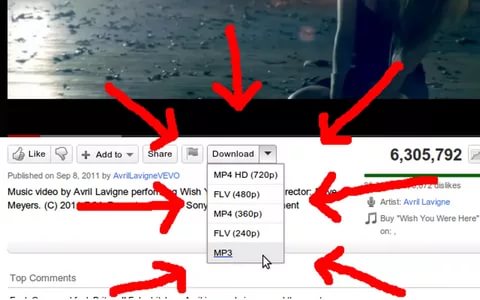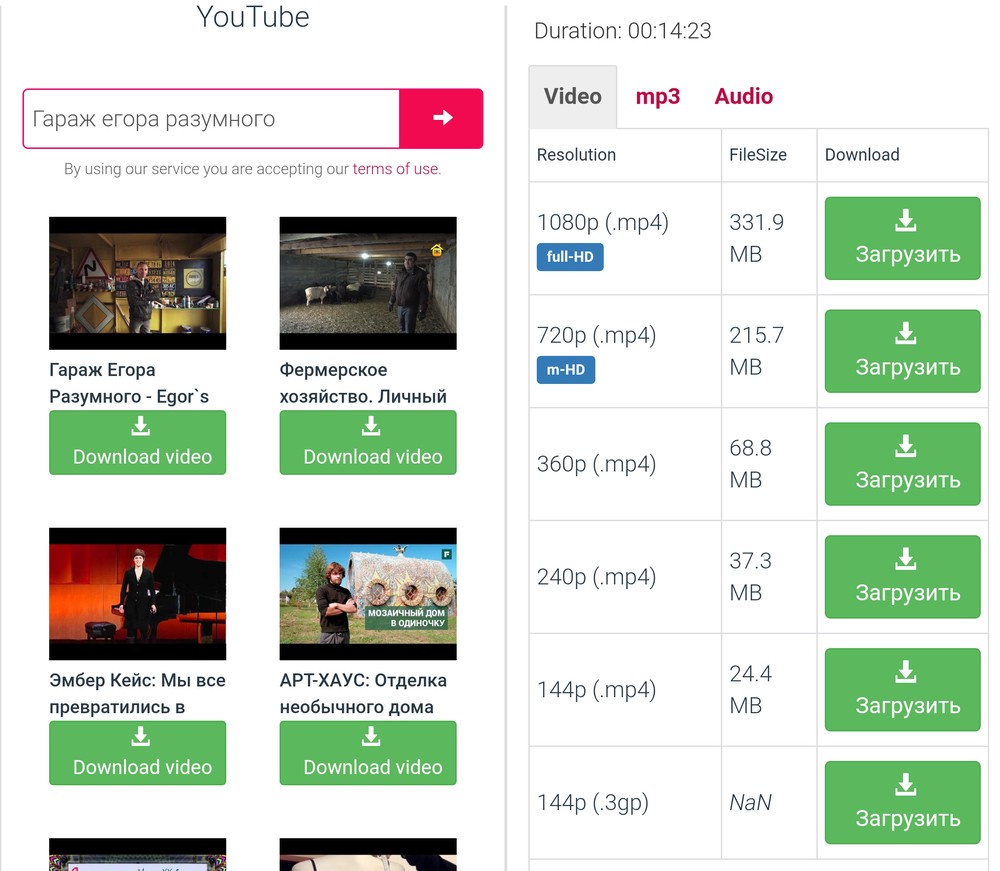Скачать savefrom с официального сайта бесплатно
Содержание:
- Внимание!
- Что это за сервис
- Возможности расширения
- Нет иконки загрузки
- Ответы на самые популярные вопросы
- С какими браузерами совместимо
- Скачивание музыки
- Плагины для браузера
- Плюсы и минусы расширения
- Особенности
- Преимущества и недостатки
- Аналоги Savefrom.net
- Как скачать видео с Ютуба на компьютер бесплатно?
- Возможности расширения
- Плюсы и минусы при использовании
- Плюсы и минусы
Внимание!
1. Для браузера Google Chrome сначала нужно добавить расширение Chameleon из WebStore, а потом уже установить расширение SaveFrom.net helper из Opera add-ons.
2. Для браузера Safari SaveFrom.net помощник можно установить только в операционной системе Mac OS, для чего сначала нужно установить расширение Tempermonkey как программу посредник это нужно из-за того что Apple изменила политику для приложений, а потом уже установить скрипт helper. После чего зайти на Ютуб или ВК и проверить появилась ли кнопка скачать под видео.
3. Для того чтобы скачать через приложение для андроид нужно нажать на стрелочку поделиться в приложении YouTube и из предложенных вариантов выбрать Savefrom. Далее выбираем подходящее качество видео и нажимаем кнопку скачать.
4. Чтобы с помощью SaveFrom.net скачать с Ютуба без установки, достаточно в адресной строке браузера дописать две буквы «SS». После чего откроется страница сервиса где можно будет выбрать нужное качество и скачать видео или аудио файл. К примеру:
- До: https://www.youtube.com/watch?v=HiYX2ARV-Jg
- После: https://www.ssyoutube.com/watch?v=HiYX2ARV-Jg
| Разработчик: | SaveFrom.net |
| Версия: | 9.44.2 от 19.04.2021 |
| Система: | Windows / Mac / Linux / Android |
| Язык: | Русский, Английский и другие |
| Лицензия: | |
| Загрузок: | 121 392 |
| Категория: | Менеджеры закачек |
| Размер: | 963 Кб |
| Оцените: |
Скачать SaveFrom.net
- Скачать SaveFrom.net 9.44 для Mozilla Firefox (442 Кб)
- Скачать SaveFrom.net 9.41 для Google Chrome (420 Кб)
- Скачать SaveFrom.net 9.41 для Яндекс Браузер (420 Кб)
- Скачать SaveFrom.net 9.41 для Opera (420 Кб)
- Скачать SaveFrom.net 9.36 для Chromium (370 Кб)
- Скачать SaveFrom.net 9.44.2 для Safari (963 Кб)
- Скачать SaveFrom.net 2.0.8 для Android 5.0 и выше (65 Мб)
Что это за сервис
SaveFrom.net — это универсальный сервис, предоставляющий плагин для браузеров, который позволяет качать музыку и видео с социальной сети ВКонтакте и других, не менее популярных площадок: YouTube, Mail.ru, Vimeo, Smotri и т.д.
Чтобы воспользоваться сервисом, существует 4 действенных способа.
- Зайти на официальный портал SaveFrom.net и ввести туда адрес страницы, откуда вы хотите скачать видеофайл (поддерживает только видеохостинги).
- Использовать удобный плагин, который позволяет качать файлы с любого из поддерживаемых ресурсов.
- Обратиться к помощи коротких доменов, начинающихся на удвоенные или одинарную s: ssyoutube.com и тому подобное.
- Выполнить желаемое путем добавления дополнительной строки «savefrom.net/» или «sfrom.net/» в адрес основной страницы. В первую очередь это актуально для видеохостингов.
Расширение в виде помощника обладает приятной функцией в виде поиска самых дешевых билетов в заданном направлении, также он автоматически находит самые низкие цены на заданный товар в Яндекс.Маркет.
Возможности расширения
Помощник SaveFrom Net работает через браузер, его не нужно устанавливать в виде отдельного приложения. Расширение оснащено следующими возможностями:
- автоматическое определение ресурса, поиск медиафайлов и отображение кнопки скачивания;
- скачивание нескольких файлов одновременно;
- автоматическое определение названия файла при сохранении;
- скорость работы не зависит от мощности компьютера;
- поддержка популярных ресурсов, работа в современных и устаревших браузерах;
- моментальная загрузка файлов без сложных настроек;
- меню и подсказки на русском языке.
СавеФром позволяет скачать файл в один клик. Для установки подойдет практически любой браузер. Расширение готово к работе сразу после инсталляции, выбрать формат видео можно с помощью специальной кнопки.
Как скачать песню из ВКонтакте
Скачать SaveFrom Net на компьютер можно бесплатно. Загружать файлы можно без перезапуска браузера. Для скачивания достаточно нажать на кнопку со стрелочкой, название трека определится автоматически.
Как скачать песню из социальной сети ВКонтакте:
- Запустите браузер, войдите на сайт социальной сети.
- Введите логин и пароль для входа на свою страницу.
- Перейдите в свой плейлист или найдите песню с помощью поиска.
- Нажмите на кнопку со стрелкой напротив нужной песни.
- Скачивание начнется через несколько секунд.
Чтобы загрузить все файлы одновременно, нажмите на кнопку «Скачать все». Время скачивания зависит от количества композиций в плейлисте и скорости интернета.
Как скачать видеоролик из YouTube
SaveFrom не нужно устанавливать на компьютер в виде отдельного приложения. Расширение инсталлируется в браузер, автоматически определяет прямые ссылки для скачивания, позволяет выбрать качество видео и его формат.
Как скачать понравившийся ролик с Ютуба:
- Откройте браузер и запустите YouTube.
- Найдите нужный ролик с помощью поиска или ленты.
- Дождитесь загрузки видеофайла. Кнопка для скачивания появится снизу.
- Нажмите на стрелочку, выберите формат файла и разрешение.
- Кликните по строке с нужным разрешением, скачивание файла начнется моментально.
Размер файла зависит от качества и разрешения. Время скачивания зависит от скорости интернета. Если стрелка для загрузки не появилась, обновите страницу с помощью кнопки F5 или перезапустите браузер.
Нет иконки загрузки
На компьютер СавеФром устанавливается в виде расширения для браузера. Скрипт разработан для нескольких десятков сайтов. Количество поддерживаемых ресурсов со временем меняется. Добавляются алгоритмы для поиска ссылок на мультимедийные и графические файлы на актуальных ресурсах, разработчики отказываются от поддержки утративших популярность сайтов.
Если не появляется кнопка для загрузки файла возле него:
Проверьте принадлежность ресурса к списку поддерживаемых, сейчас он выглядит следующим образом.
Расширение отключено или удалено – через главное меню зайдите в настройки дополнений и активируйте его, если SaveFrom Net отсутствует в списке – установите его.
В случае с Chrome убедитесь, что расширение для установки скриптов установлено и включено, после этого зайдите в его настройки и включите SaveFrom.net helper.
Откройте настройки помощника: щелкните по его иконке и выберите соответствующий пункт в выпавшем меню. В параметрах конфигурации отметьте галочками проблемные сайты.
Ответы на самые популярные вопросы
Теперь давайте попробуем ответить для себя на самые популярные вопросы пользователей программы во всемирной паутине, чтобы у вас не осталось никаких пробелов:
- «Не могу скачать ролик в HD-качестве с Youtube, что делать?». Для того чтобы загружать видео в высоком качестве (даже выше HD), необходимо установить на свой компьютер или ноутбук специальную программу Ummy Video Downloader. Она предоставляется в бесплатном доступе, поэтому не боимся, что за неё придётся платить. Утилита работает как с ресурсом глобальной сети youtube, так и с rutube.
- «Хочу скачать MP3 с Rutube. Не получается!». Здесь вам нужна будет та же программа, что и в предыдущем пункте — Ummy Video Downloader.
- «Можно ли отключить или включить помощник на отдельных сайтах?». Конечно, можно: в поле с доступными расширениями в браузере кликните по значку SaveFrom.net. В появившемся мини-окне имеется переключатель «Отключить/включить на указанном портале». С его помощью вы и сможете регулировать доступность сервиса.
- «Где искать загруженный файл?». Месторасположение скачанных файлов не регулируется расширением. То есть загруженный ролик будет располагаться в папке, которая указана в настройках самого веб-обозревателя. Если вы никак не можете найти, то перейдите в меню «Загрузки» в браузере, затем найдите загруженный файл и кликните по кнопке «Показать в папке».
С какими браузерами совместимо
Savefrom.net совместим с такими браузерами, как: Гугл Хром, Яндекс.Браузер, Опера, Mozilla Firefox и сделанные на их основе.
Savefrom.net для Opera
Сейф Фром нет для Гугл Хрома
Расширение сохраняет музыку с Вконтакта. Не потребуется установка дополнительных программ. После установки расширения вам будет доступно скачивание любых аудиозаписей.
Что может:
- скачивать треки альбомами,
- настраивается путь для сохранения файлов,
- отображать битрейт у скачиваемых аудио треков savefrom.
Скачать Savefrom.net для Google Chrome
Сейф фром для Android
Сейф фром нет – мобильный помощник может работать двумя способами. Первый – скачивает файлы через интерфейс программы. Запускаете приложение и вводите адрес скачивания. Второй – представляет собой расширение, умеющее встраиваться во многие приложения. Достаточно зайти на Youtube, найти видео и рядом с «поделиться» можно обнаружить зелёную кнопку для скачивания. Также в других сервисах.
https://youtube.com/watch?v=wlkq7FrrfkI
Скачивание музыки
Сейв Фром позволяет скачивать музыку и социальных сетей, в том числе Вконтакте. Сделать это можно по отдельному треку, а также загрузить плейлист полностью.
Чтобы скачать аудио файлы, сделайте следующее:
- Зайдите на страницу Вконтакте в раздел «Музыка».
- Наведите курсор на нужную композицию, затем на появившуюся стрелочку. Выплывает информация о файле: размер и битрейт.
- Для скачивания щелкните по стрелочке.
Если нужно скачать плейлист полностью, действуйте следующим образом:
- Щелкните по иконке дополнения левой кнопкой мыши.
- Выберите «Скачать плейлист».
- Появится небольшое окошко, где отобразится информация о количестве треков в плейлисте. Чтобы их все загрузить, нажмите на соответствующую кнопку.
Расширение SaveFrom Net возможно самостоятельно настроить. Для этого нажмите на значок плагина и перейдите в «Настройки». Здесь можно выбрать модули, а также дополнительные функции. На сайте Ютюб дополнение не будет отображать форматы, которые запретит пользователь.
Достоинства и недостатки
SaveFrom для Яндекс Браузера имеет плюсы и минусы.
Популярность расширения обусловлена следующим:
- интеграция в обозреватель;
- регистрация и активация не требуется, достаточно просто установить плагин;
- простой и интуитивно понятный интерфейс;
- ограничения для загрузок отсутствуют;
- возможность выбора качества загружаемого файла;
- безопасность благодаря проверке файлов Norton Safe Web.
К недостаткам относится то, что еще не на всех сайтах работает дополнение. Для скачивания файлов с высоким расширением придется установить дополнительный софт — Ummy Video Downloader. Клиент работает с платформой Youtube и позволяет скачивать любые форматы в несколько кликов.
Плагины для браузера
Скачивание видео с Ютуба при помощи сторонних сервисов удобно, но гораздо удобнее вести приятнее при помощи интегрированного в браузер плагина. Тем более что такие расширения являются полностью бесплатными и не содержат рекламы. Ниже мы рассмотрим установку лучших плагинов и методику работы с ними. Приступаем. Преимущество работы с плагином – это наличие специальной кнопки, которая будет появляться возле каждого видео.
Достаточно один раз кликнуть по такой клавише, и скачивание начнется, уже не нужно копировать адрес ролика, переходить на другой сайт и вставлять ссылку в поле, а затем жать кнопку загрузки. Есть у такого варианта и недостаток, в браузере постоянно работает плагин, а это и минус к скорости обозревателя и расход лишней оперативной памяти. Тут следует выбирать, если вы качаете много роликов с Ютуба, вам однозначно, нужен плагин. Если же вам требуется загрузить пару клипов, можно обойтись и без расширения.
SaveFromNet помощник
Для начала расскажем о самом знаменитом и используемом расширении – это SaveFromNet. Софт, который дает исчерпывающий ответ на вопрос — как скачать видео с Ютуба? Скачать приложение можно на его официальном сайте или по расположенной ниже кнопке.
Скачать SaveFromNet помощник
- Как только программа будет скачана, запустите ее установку. Появится меленькое окошко, в котором есть одна-единственная кнопка. Ее и жмем.
- Теперь нужно настроить программу. Первым делом переключаем флажок в положение «Настройка параметров», убираем галочки с установки дополнительного программного обеспечения и жмем клавишу «Далее».
- Установка завершена, осталось кликнуть по обозначенной на скриншоте кнопке.
- После завершения установки в вашем браузере (мы используем Google Chrome) появится расширение Tampermonkey которое и будет загружать видео с Ютуба.
- Переходим на страничку с любым YouTube-видео и кликаем по кнопке с белой стрелочкой. Откроется список форматов и разрешений, выбираем нужное.
После этого ролик начнет скачиваться на ПК.
FastestTube
Поддерживаются все существующие на сегодняшний день браузеры. Это и Opera, и Google Chrome, и Firefox. Даже пользователи Safari могут установить себе расширение.
Как только плагин будет установлен, мы можем скачивать видео с Ютуба. Перед тем как приступить, не забудьте обновить страничку.
После клика по кнопке «Скачать» откроется маленькое окошко, в котором можно выбрать формат и качество контента.
Мы можем просто загрузить видео или скачать только его или один звук. Поддерживается и загрузка субтитров на разных языках. Еще одна приятная функция – удаление рекламы из роликов при загрузке, для того чтобы ее активировать просто поставьте галочку внизу окошка.
Download YouTube video as MP4
Мы будем показывать инсталляцию Download YouTube video as MP4 на примере Google Chrome, в остальных браузерах процедура ведется похожим образом и не вызовет у вас затруднений.
- Открываем меню Chrome и переходим по пути «Дополнительные инструменты» — «Расширения».
- Кликаем по пункту «Еще расширения».
- Вводим название плагина в поисковую строку и жмем Enter.
Откроется домашняя страничка расширения, нам останется только установить его. В итоге под каждым видео появится кнопка, нажатие по которой позволяет скачать видео с YouTube.
Плюсы и минусы расширения
Говорить о положительных моментах, связанных с использованием браузерного расширения Savefrom.net, можно долго, но в первую очередь привлекает пользователей доступность и анонимность. Скачать на русском Сейф Фром нет помощник можно абсолютно бесплатно и без регистрации. Сделать это можно на официальном сайте, а это означает, что вы точно не скачаете файл, зараженный вирусом.
Среди преимуществ также хотелось бы отметить, что загруженный файл сохраняет оригинальное имя, что существенно облегчает задачу, особенно если речь идет о скачивании многочисленных файлов за короткий период времени. На YouTube, к примеру, пользователь также может выбрать формат и качество файла, выбранного для скачивания. Что касается скачивания видео HD, то могут возникнуть сложности и без установки дополнительного софта не обойтись. Есть также проблема с браузером Google Chrome – для установки расширения понадобится предварительно установить из WebStore утилиту Chameleon. Можно найти и другие недостатки, но это, скорее, мелкие недочеты создателей, а их, к счастью, становится все меньше, так как работа над усовершенствованием расширения ведется постоянно.
Особенности
SaveFrom.net помощник — это утилита, с помощью которой можно получить ссылки для скачивания материалов, размещенных на разных ресурсах. Среди них Vkontakte.ru, RuTube.ru, RapidShare.com, YouTube.com. Также софт поддерживает depositfiles.com, vimeo.com, rambler.ru, google.com, yandex.ru, mail.ru, smotri.com, narod.tv, zaycev.net, liveinternet.ru, tnt-tv.ru.
Например, достаточно скачать SaveFrom.net помощник бесплатно на компьютер и установить утилиту, чтобы увидеть рядом с сайтами, которые программа поддерживает, специальный значок. Останется лишь кликнуть на него. Так вы получите ссылку, по которой сможете скачать файл. Причем скачивать можно как браузером, так и менеджером закачек.
Данная программа походит для следующих веб-обозревателей, которые построены на базе Chromium: Comodo Dragon, Google Chrome, SRWare.
Утилиту SaveFrom.net можно назвать однокликовым загрузчиком, потому что действительно все действия совершаются совершить в один клик.
Преимущества и недостатки
Среди достоинство стоит отметить следующее:
- осуществляется поддержка загрузки файлов с наибольшим битрейтом или качеством видеоряда;
- нет никакой предустановки дополнительных программ, достаточно посетить официальную страницу SaveFrom.net;
- имеется универсальный помощник, рассчитанный на большое число операций;
- отсутствуют ограничения касательно скорости загрузки, всё зависит только от провайдера;
- нет никакой сторонней рекламы;
- имеется возможность воспользоваться вспомогательными доменами для скоростной загрузки файла;
- нет необходимости проходить авторизацию через сторонние формы.
Однако не обошлось и без минусов. Так, для работы помощника необходимо загрузить несколько дополнительных плагинов. Многие сайты не поддерживают работу с быстрыми доменами или загрузку файлов через добавление в строку поиска. Обязательно необходима свежая версия браузера. Некоторые из полезных функций не всегда работают исправно.
Аналоги Savefrom.net
Если по каким-либо причинам описанный в данной статье плагин вам не подошел, то в таком случае следует обратить внимание на имеющиеся аналоги, предоставляющие подобный функционал
- KeepVid. Это расширение предназначено для скачивания видеороликов с популярных сайтов. В список этих веб-сайтов входят YouTube, Facebook, Dailymotion и другие. Главным отличием от Savefrom является то, что KeepVid позволяет скачивать только видео.
- YTD (YouTube Downloader). Также, как и предыдущее расширение, YTD позволяет напрямую скачивать видео с популярных видеохостингов. К минусам данного ПО можно отнести английский интерфейс. Но, справедливости ради, интерфейс крайне прост и не требует глубоких познаний языка.
- GetMP3. Данное программное обеспечение позволяет скачивать музыку и видео из Вконтакте, YouTube, Soundcloud и множества других популярных веб-сайтов. Один из самых ярких аналогов плагина Savefrom.net
- 4K Video Downolader. Плагин также предоставляет возможность скачивания файлов из популярных соц.сетей и сайтов, таких как YouTube, Instagram и т.д. Одним из преимуществ данной программы является возможность скачивания плейлистов с видео. Максимальное количество видеороликов в плейлисте, которое можно скачать за один раз равняется 25.
Как скачать видео с Ютуба на компьютер бесплатно?
Итак, перед нами стоит задача – найти оптимальную программу для скачивания с Youtube, которая не занимала бы много места на компьютере и позволяла скачивать контент на высокой скорости.
Многие пользователи по привычке используют программу Youtube downloader. Да, она условно бесплатна, но скорость и стабильность ее работы оставляет желать лучшего, при этом требует установки на компьютер, а ее внушительный размер негативно отражается на скорости загрузки компьютера и его работе. Существуют также и другие программы типа “спайдеров”, “download мастеров” и т.п., однако с их скачиванием можно подхватить вирус, да и их функциональные возможности оставляют желать лучшего.
К чему все эти сложности? Прямо сейчас мы расскажем о способе, который позволит скачать с Ютуба любые ролики, независимо от их размера и формата. Более того, в процессе скачивания вы сами сможете выбрать приемлемый для вас формат и качество видео.
Возможности расширения
SaveFrom Net Helper работает с популярными ресурсами, автоматически определяет посещаемый сайт, ищет ссылку для загрузки.
Список доступных сайтов постоянно дополняется, сейчас расширение работает со следующими ресурсами:
Ознакомиться с полным списком ресурсов можно на скриншоте ниже:
Как скачать фото с Instagram
SaveFrom позволяет моментально загрузить фотографию из браузерной версии Инстаграма. Для этого придется перейти на сайт социальной сети, выбрать картинку и кликнуть по кнопке. В Инстаграме нельзя выбрать формат скачиваемого фото или разрешение.
Как загрузить фото из Instagram:
Загруженное изображение можно установить в качестве заставки рабочего стола, переслать другу по почте или опубликовать на страничке социальной сети. Качество и размер фотографии выбрать нельзя.
Как скачать песню с VK
Одним из преимуществ SaveFrom является возможность бесплатно скачивать музыку и видео из ВКонтакте. Для этого придется войти в личный профиль и найти нужную публикацию. Опция загрузки всего плейлиста позволит сэкономить время. СавеФром автоматически обнаружит все песни на странице и отобразит кнопки для скачивания.
Как загрузить песню из VK:
- Перейдите во , авторизуйтесь в личном профиле.
- Найдите песню в группе, сообществе или во вкладке «Музыка».
- Для скачивания одного трека нажмите на кнопку со стрелкой справа.
- Для загрузки всего альбома, кликните по клавише «Скачать все».
Если кнопки «Скачать все» нет, нажмите на иконку расширения сверху справа и кликните по опции «Скачать плейлист». Расширение автоматически найдет файлы и предложит скачать все композиции в один клик.
Как загрузить видео из YouTube
Скачать помощник SaveFrom Net можно в большинство современных браузеров. С помощью расширения можно загружать видео, предварительно выбрав его разрешение.
Как бесплатно скачать видео с Ютуба:
- Перейдите на сайт YouTube.
- Найдите нужный ролик через окошко поиска или в ленте, кликните по нему.
- Для быстрой загрузки кликните по кнопке со стрелкой. Качество ролика указано в окошке справа.
- Чтобы самостоятельно выбрать разрешение и формат файла, кликните по кнопке справа от зеленой стрелки, найдите подходящий вариант в открывшемся списке.
Плюсы и минусы при использовании
Программа обладает своими преимуществами, а также недостатками. Потому, перед тем, как сложить свое финальное мнение о данном плагине, необходимо более подробно рассмотреть плюсы и минусы перед его использованием.
Начнем с имеющихся достоинств:
- Данная утилита совместима со всеми популярными браузерами, такими как: Google Chrome, Opera, Mozilla Firefox, Internet Explorer, Яндекс. Браузер и Safari.
- Программу можно скачать на русском абсолютно бесплатно.
- Для работы с программой, нет необходимости отдельной его установки на каждый браузер. Достаточно один раз установить данное ПО, и оно будет работать сразу во всех из них.
- Простая установка.
- Для совершения загрузки файлов достаточно нажать на стрелочку, находящуюся возле него.
- После переустановки операционной системы Windows нет необходимости заново ставить расширение.
Рассмотрев все плюсы Savefrom.net для Windows 7 и более поздних версий, стоит обратить внимание на некоторые недостатки данного расширения:
- К сожалению, бывают случаи, когда плагин не срабатывает и кнопка загрузки файла не появляется. Решается данная проблема перезапуском браузера.
- Порой случаются проблемы с падением скорости при скачивании.
Плюсы и минусы
SaveFrom – это бесплатное расширение, которое позволяет быстро скачивать видео и музыку, не выполняя сложных настроек. К плюсам можно отнести:
- поддержка современных и устаревших браузеров;
- SaveFrom не нужно скачивать на ПК в виде отдельного приложения;
- выбор качества видеоролика перед скачиванием;
- автоматическое определение названия файла;
- работа с файлообменниками;
- перед использованием расширение не нужно настраивать;
- автоматические обновления и расширение поддерживаемых сайтов.
К минусам можно отнести не всегда появляющуюся кнопку. Эта проблема решается перезапуском браузера или обновлением страницы.
В процессе использования СавеФром на компьютере расширение автоматически скачивает обновления и устанавливает их. Расширение стабильно работает независимо от мощности компьютера и установленной операционной системы.